win10怎么更改键盘延迟 win10笔记本电脑键盘延迟怎么解决
更新时间:2024-10-25 15:42:47作者:jiang
Win10系统是目前广泛使用的操作系统之一,然而有些用户在使用Win10笔记本电脑时可能会遇到键盘延迟的问题,给用户带来困扰,键盘延迟会导致用户在打字或者操作时出现卡顿现象,影响使用体验。如何更改Win10键盘延迟并解决笔记本电脑键盘延迟问题呢?接下来我们将介绍一些方法来解决这一问题。
方法如下:
1.
第一步,按下键盘win+r的组合键。在运行界面输入control进入控制面板
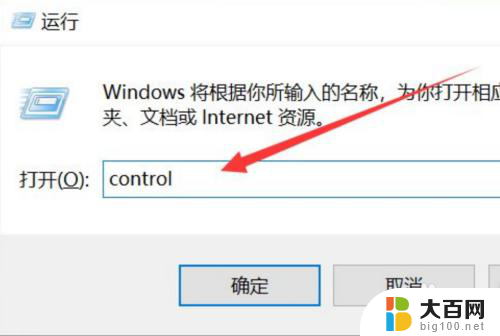
2.
第二步,在控制面板界面点击键盘选项,进入键盘设置
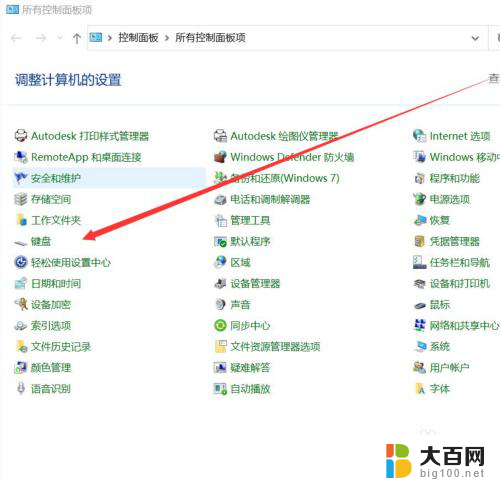
3.
第三步,再点击重复延迟的选项修改延迟即可
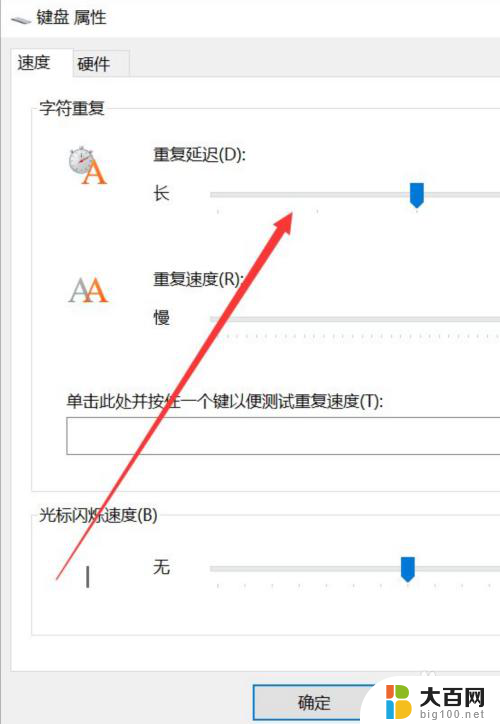
以上就是win10怎么更改键盘延迟的全部内容,有出现这种现象的小伙伴不妨根据小编的方法来解决吧,希望能够对大家有所帮助。
win10怎么更改键盘延迟 win10笔记本电脑键盘延迟怎么解决相关教程
- 如何解决win10笔记本自动锁屏 电脑锁屏怎么设置延迟时间
- 怎么禁用笔记本电脑键盘 win10关闭笔记本键盘的步骤
- 蓝牙键盘怎么连笔记本 Win10 笔记本蓝牙键盘连接步骤
- 怎么让笔记本键盘禁用 win10禁用笔记本键盘的方法
- 笔记本的键盘怎么关掉 关闭笔记本键盘的方法(win10)
- 笔记本键盘禁用怎么设置 win10关闭笔记本键盘的步骤
- 玩游戏时输入法总是打字 Win10玩游戏时输入法打字延迟怎么解决
- 笔记本虚拟键盘快捷键 win10虚拟键盘的快捷键怎么设置
- 电脑开机桌面图标加载很慢 Win10桌面图标显示延迟解决方法
- 笔记本电脑锁键盘怎么解锁 win10系统下键盘锁定怎么解锁
- win10c盘分盘教程 windows10如何分区硬盘
- 怎么隐藏win10下面的任务栏 Win10任务栏如何隐藏
- win10系统文件搜索功能用不了 win10文件搜索功能无法打开怎么办
- win10dnf掉帧严重完美解决 win10玩地下城掉帧怎么解决
- windows10ie浏览器卸载 ie浏览器卸载教程
- windows10defender开启 win10怎么设置开机自动进入安全模式
win10系统教程推荐
- 1 windows10ie浏览器卸载 ie浏览器卸载教程
- 2 电脑设置 提升网速 win10 如何调整笔记本电脑的网络设置以提高网速
- 3 电脑屏幕调暗win10 电脑屏幕调亮调暗设置
- 4 window10怎么一键关机 笔记本怎么使用快捷键关机
- 5 win10笔记本怎么进去安全模式 win10开机进入安全模式步骤
- 6 win10系统怎么调竖屏 电脑屏幕怎么翻转
- 7 win10完全关闭安全中心卸载 win10安全中心卸载教程详解
- 8 win10电脑怎么查看磁盘容量 win10查看硬盘容量的快捷方法
- 9 怎么打开win10的更新 win10自动更新开启教程
- 10 win10怎么关闭桌面保护 电脑屏幕保护关闭指南